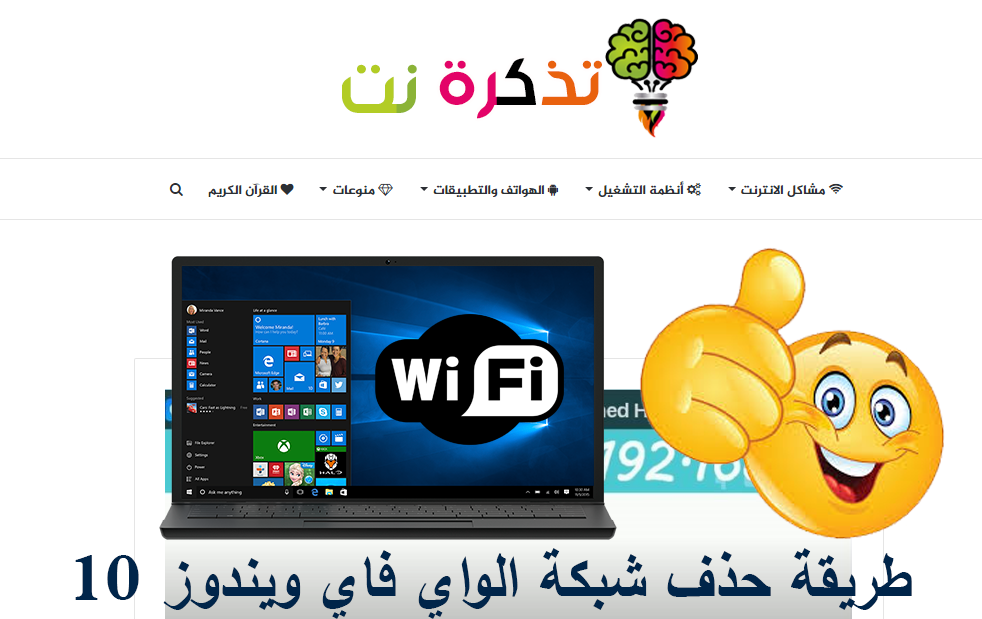Hvernig á að tengja Xbox One þinn við internetið
Xbox One er nýjasta viðbótin við Xbox fjölskyldu Microsoft. Jafnvel þó að það sé augljóslega öflugra en Xbox 360 - tenging við internetið með þessari stjórnborði er einföld og tæknilega grundvallaratriði.
Aðferð 1
Breyta þráðlausri tengingu
1

Fáðu þér Ethernet snúru. Þú þarft að hafa Ethernet snúru til að tengja Xbox One við internetið þitt. Íhugaðu lengd kaðals þíns og fjarlægð vélinni frá internetinu þínu: þú vilt ekki fá einn sem er of stuttur!
-
- Xbox gæti fylgt kapall með, en annars þarftu að kaupa einn. Eins og er senda Xbox Ones ekki með snúru.
2

Tengdu Ethernet snúruna við LAN tengið þitt. Aftan á Xbox One, neðst í hægra horninu við hliðina á innrauða útganginum, finnurðu LAN -tengi tölvunnar. Þetta er þar sem þú ætlar að tengja Ethernet snúruna þína.
3

Tengdu Ethernet snúruna við internetið þitt. Hinn endinn á Ethernet snúrunni fer beint í internetið þitt. Mundu að internetið þitt gæti verið leiðin þín eða mótaldið sjálft.
-
- Það getur líka verið Ethernet veggtengi.
4

Kveiktu á vélinni þinni. Eftir að þú hefur sett upp hlerunartengingu geturðu nú kveikt á Xbox One. Upphafleg stígvél ætti nú þegar að veita þér aðgang að internetinu.
-
- Þú getur kveikt á vélinni með því að ýta á Home hnappinn á Xbox One stjórnandanum. Xbox One bætti við raddgreiningaraðgerð sem vekur tölvuna þína með því að segja „Xbox On“. Xbox One Kinect getur einnig borið kennsl á þig með líffræðilegri tölfræðilegri skönnun þar sem hann skráir sig sjálfkrafa inn með notanda með andlitsgreiningu.
Aðferð 2
Breyta þráðlausri tengingu
1

Aðgangur að Wi-Fi. Rétt eins og Xbox 360 Slim getur Xbox One auðveldlega nálgast internetið þráðlaust á augabragði! Það er með innbyggt Wi-Fi 802.11n Wi-Fi Direct sem gerir því kleift að tengjast leiðinni sjálfkrafa.
2

Kveiktu á vélinni þinni. Í fyrsta skipti sem þú kveikir á tölvunni þinni mun hún ekki enn sjálfkrafa tengjast internetinu þar sem hún hefur ekki lagt aðgang að nafni og kóða leiðar þíns á minnið ennþá.
3

Veldu merki þitt. Í netvalmyndinni mun Xbox One birta alla Wi-Fi netkerfin innan seilingar merkisins. Þegar Xbox One hefur fundið leiðina þína á netinu skaltu velja hann og þú munt fá aðgang að internetinu. Þú gætir þurft að slá inn lykilorð leiðarinnar fyrst, allt eftir öryggisstillingum leiðarinnar. Xbox One mun nú muna þessa þráðlausu uppsetningu og nota hana sjálfkrafa á eftirfarandi fundum þínum.
-
- Ef þú ert með Ethernet snúru tengda við vélina þína þá fer hún sjálfkrafa í „nettengingu“ með nettengingu. Ef þú vilt vera tengdur þráðlaust skaltu bara taka Ethernet snúruna úr einingunni þinni.
- Þú gætir þurft að stilla þráðlausa stillingu tölvunnar þinnar ef vélinni tengist ekki internetið. Þegar þú ert í vafa skaltu stilla allt á sjálfvirkt eða einfaldlega endurstilla í sjálfgefið.